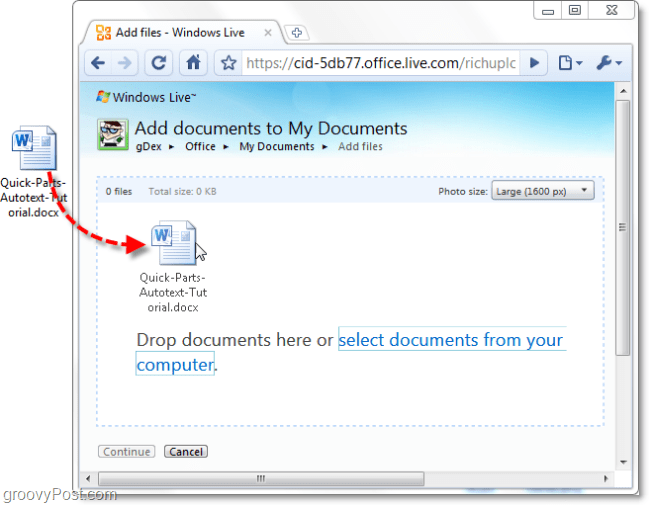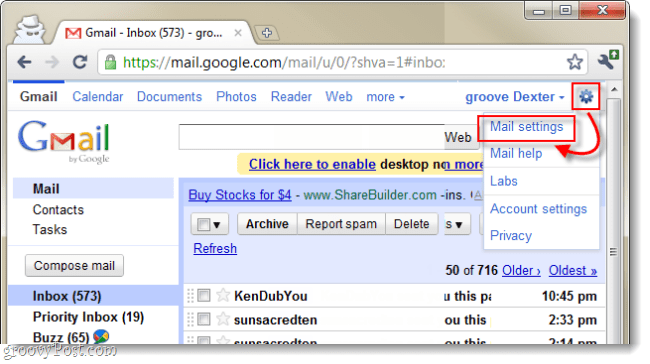Última atualização em

Você precisa ficar de olho na frequência com que usa seu dispositivo Android? Você pode verificar o tempo de tela no Android usando este guia.
Embora todo mundo tenha uma tela no bolso, você não precisa ficar olhando para ela constantemente. Tweets, postagens no Instagram, jogos e outras coisas aumentam o tempo de tela rapidamente.
Se você está preocupado com a quantidade de tempo que passa no telefone, pode verificar o tempo de tela no Android. Isso lhe dá uma ideia de quanto tempo você está gastando em seu telefone. E quando você verifica o tempo de tela, pode ser muito mais do que você pensa.
Você pode verificar o tempo de tela no Android usando o Bem-estar digital recurso. Veja como.
Como verificar o tempo de tela no Android
A capacidade de verificar seu tempo de tela no Android é um recurso útil que permite gerenciar seu tempo no telefone. Por exemplo, todos os telefones Android possuem um recurso integrado chamado Bem-estar digital. Ele detalha como você usa seu telefone. A parte central do recurso é determinar o tempo de tela.
Para verificar o tempo de tela no Android:
- Abrir Configurações na tela inicial do seu telefone.
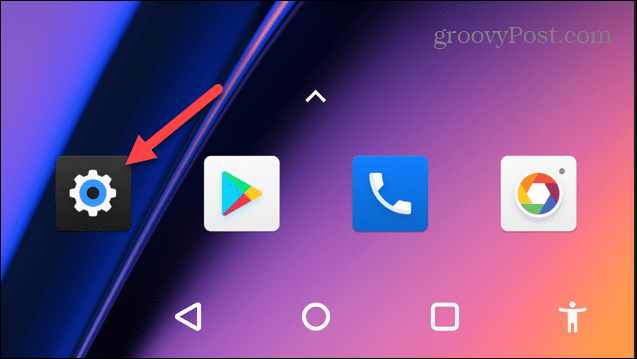
- Role para baixo o Configurações opções e toque no Bem-estar digital e controle dos pais opção.
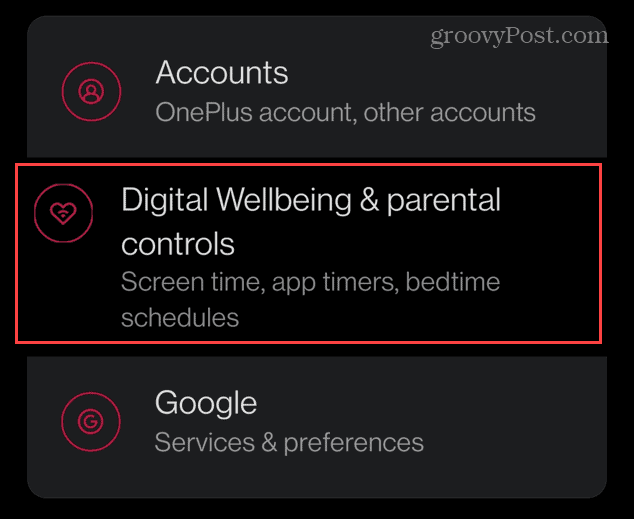
- Na parte superior da tela, você verá um gráfico circular que mostra quanto tempo você passou ao telefone durante o dia. Ele também detalha o tempo gasto por aplicativo.
- Para obter informações adicionais, toque no centro do gráfico circular.
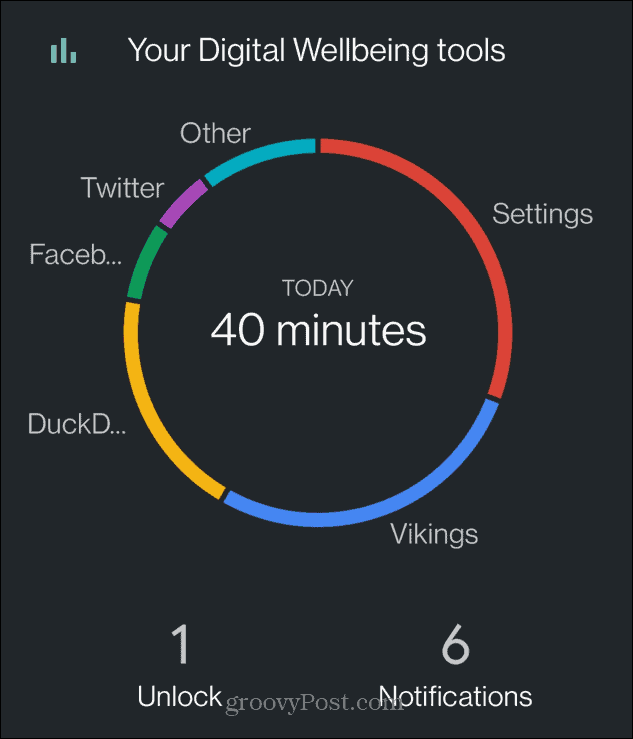
- Agora você pode visualizar um gráfico de barras que mostra o tempo de tela da semana. Isso permite que você compare o tempo gasto no telefone com outros dias. Além disso, seus aplicativos mais usados serão exibidos na parte inferior da tela.
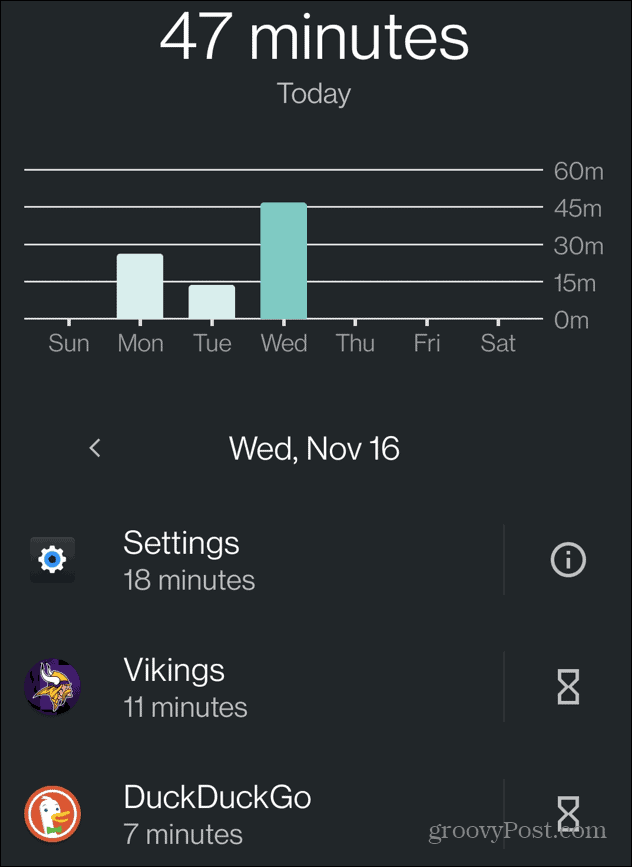
Como verificar o tempo da tela em um Samsung Galaxy
Verificar o tempo de tela em um telefone Samsung Galaxy varia um pouco, mas a ideia é a mesma. Ele mostrará a quantidade de tempo que você gasta no telefone e detalhará os dados para você.
Para verificar o tempo de tela em um dispositivo Samsung Galaxy:
- Abrir Configurações tocando no ícone na tela inicial. Como alternativa, deslize de cima para baixo na tela para abrir Configurações rápidas e toque no ícone de engrenagem.
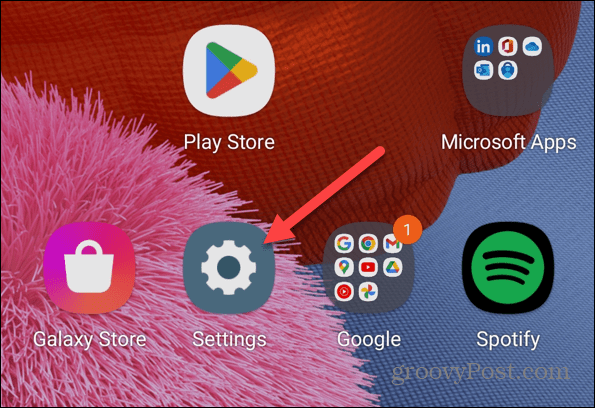
- Deslize para baixo o Configurações opções e toque no Bem-estar digital e controle dos pais opção.
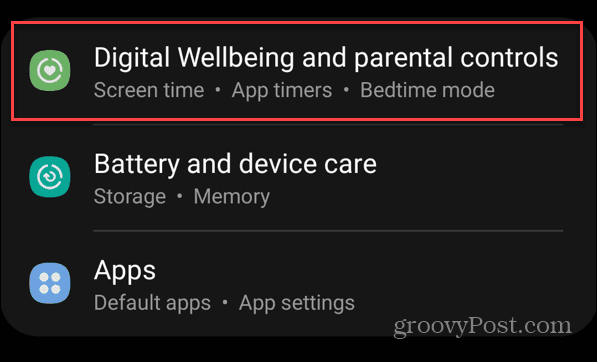
- Ao contrário da maioria dos telefones Android que exibem um gráfico circular, você obterá um gráfico que mostra o tempo de tela do dia atual. Sob a barra, ele exibirá seus aplicativos mais usados.
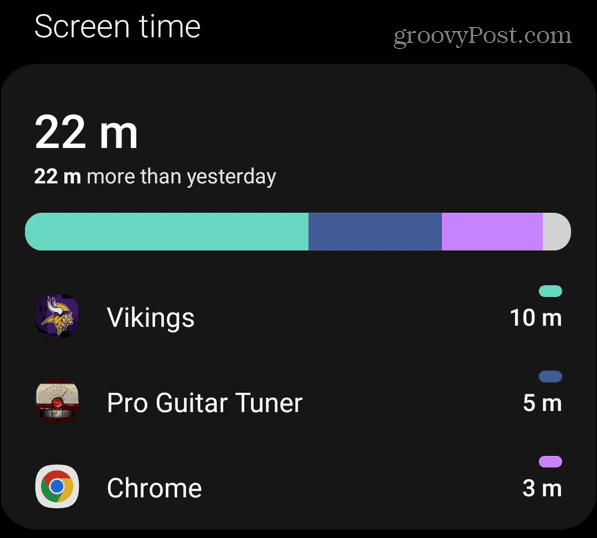
- Para obter informações adicionais, toque no ícone gráfico no canto superior direito.
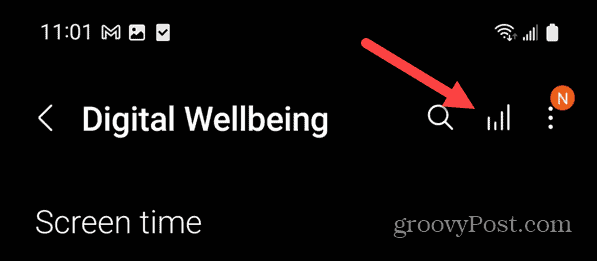
- Um gráfico de barras exibirá seu tempo de tela para cada dia da semana (obviamente, este telefone não foi muito usado). Ele também mostra quais aplicativos você mais usou abaixo do gráfico.
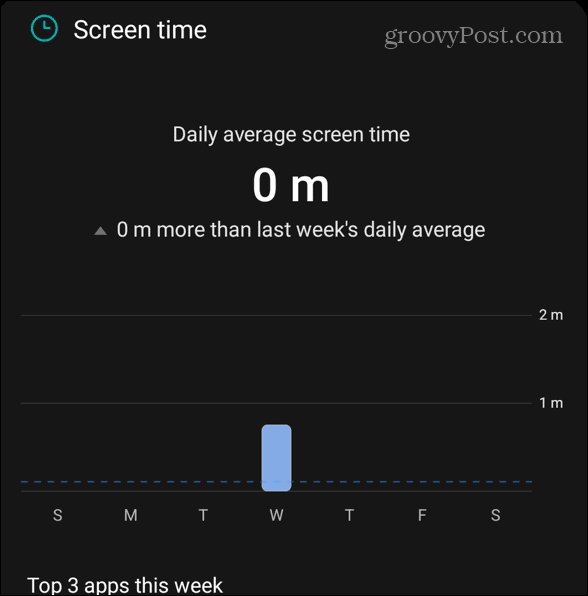
Obtendo mais do Android
O bem-estar digital deve ser incorporado ao seu dispositivo Android, permitindo que você verifique o tempo de tela no Android. Se não for, você também pode baixar Bem-estar Digital da Google Play Store.
Além do aplicativo Bem-estar digital, o Android tem outros recursos que você pode querer conferir. Por exemplo, você pode precisar aprender a bloquear um número no Android. Ou outra habilidade que você pode não usar com frequência, mas precisa periodicamente é a capacidade de imprimir mensagens de texto do Android.
Como qualquer telefone, você pode enviar e receber mensagens de texto no Android. No entanto, às vezes as mensagens de texto não funcionam. Se você não está recebendo mensagens de texto, tente essas correções.
Além disso, se o seu telefone Android estiver lento, limpe seu cache para um melhor desempenho. E se você está migrando do Android para o iPhone, saiba como transferir contatos do Android para o iPhone.
Como encontrar a chave de produto do Windows 11
Se você precisar transferir sua chave de produto do Windows 11 ou apenas precisar fazer uma instalação limpa do sistema operacional,...
Como limpar o cache, os cookies e o histórico de navegação do Google Chrome
O Chrome faz um excelente trabalho ao armazenar seu histórico de navegação, cache e cookies para otimizar o desempenho do navegador online. O dela é como...

![Traga o Windows perdido fora da tela de volta à sua área de trabalho [Como fazer]](/f/507c848728101f0b751e0711205b5566.png?width=288&height=384)